2025 年如何將 Apple Music 添加到 Google 地圖?
谷歌地圖是世界上最複雜的導航系統之一。 它在全球擁有超過 20 萬用戶和全面的地圖。 這個網絡地圖平台多年來不斷更新,增加了幫助用戶輕鬆導航的功能。 最新更新之一是在其主界面上包含音樂控製播放選項。 這個想法是為了避免在駕駛時分心,因為你想在不同的平台之間切換。 但是你能 將 Apple Music 添加到 Google 地圖?
這篇文章給你一個全面的答案。 第一部分將向您解釋如何將 Apple Music 歌曲添加到 Google 地圖。 第二部分提供了一些關於如何在任何設備上隨時隨地收聽 Apple Music 的信息。
內容指南 第 1 部分:如何將 Apple Music 添加到 Google 地圖?第 2 部分。 如何在任何地方收聽 Apple Music?部分3。 結論
第 1 部分:如何將 Apple Music 添加到 Google 地圖?
有時您想在開車和使用 Google 地圖導航時聽音樂。 但是在駕駛時在音樂播放器和谷歌地圖導航系統之間切換可能非常危險。 好消息是谷歌地圖已經更新了系統,允許你添加 Apple Music。 除了 Apple Music,您還可以添加 Spotify YouTube 流媒體服務。
您可以在 iOS 設備和 Android 設備上將 Apple Music 添加到 Google 地圖。 但是,此選項無法在 Windows 上運行。 大多數 iOS 用戶可以訪問蘋果地圖服務,但他們不喜歡使用它,因為它不像谷歌地圖那樣詳細。 谷歌地圖比蘋果地圖有更好的功能。 谷歌地圖有特定位置的圖片,方便您識別目的地。 一旦您將該地區保存為您最喜歡的城鎮,Google 地圖還會為您更新新地點。 您還可以使用 Google 地圖通過邀請您的朋友到特定位置來計劃小組活動。
在將 Apple Music 添加到 Google 地圖之前,您必須在 Google 地圖上設置控件。 Android 設備的設置與 iOS 設備的設置不同。 我們在下面詳細介紹了 iOS 和 Android 的流程。
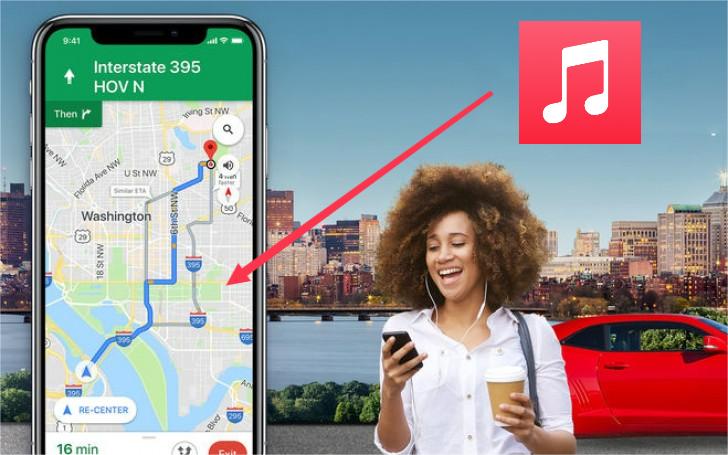
如何將 Apple Music 添加到 iOS 設備上的 Google 地圖。
步驟1。 在您的 iOS 設備上打開 Google 地圖。 單擊菜單頂部的“齒輪”圖標。
第2步。 選擇應該在菜單頂部的“導航”選項。 點擊“音樂播放控制”。 您將看到默認設置為“無”。
步驟#3。 從音樂播放控制選項中選擇 Apple Music,然後點擊“確定”以確認更改。 谷歌地圖將立即連接到 Apple Music。 允許應用訪問您的 Apple Music 帳戶,您將在駕駛時欣賞您的播放列表、專輯和歌曲。 播放控件將在應用程序的主界面上創建一個按鈕。
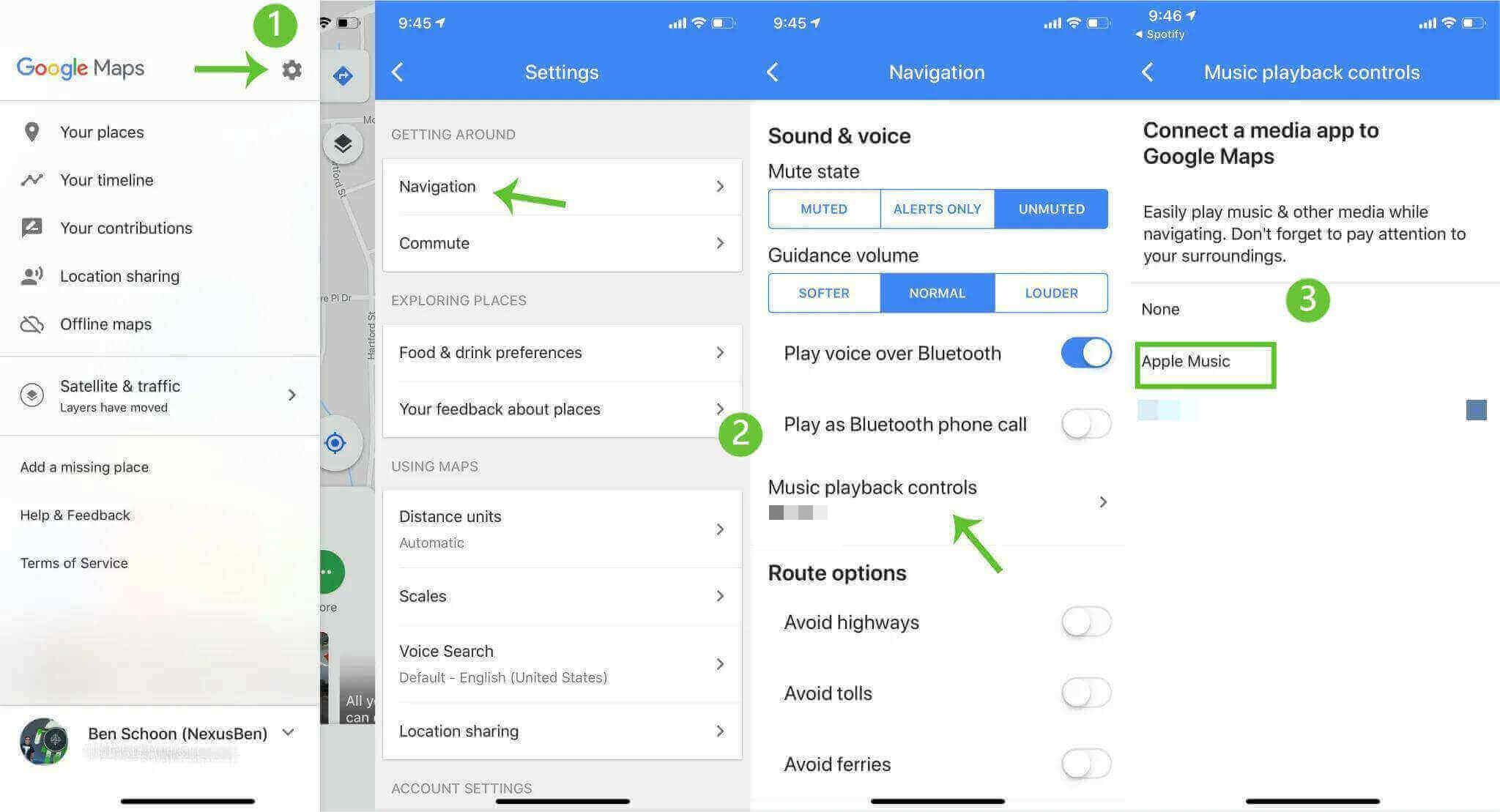
如何將 Apple Music 添加到 Android 設備上的 Google 地圖
步驟1。 在 Android 設備上打開您的 Google 地圖。 導航到左上角並點擊菜單。 從菜單中選擇菜單底部的“設置”。
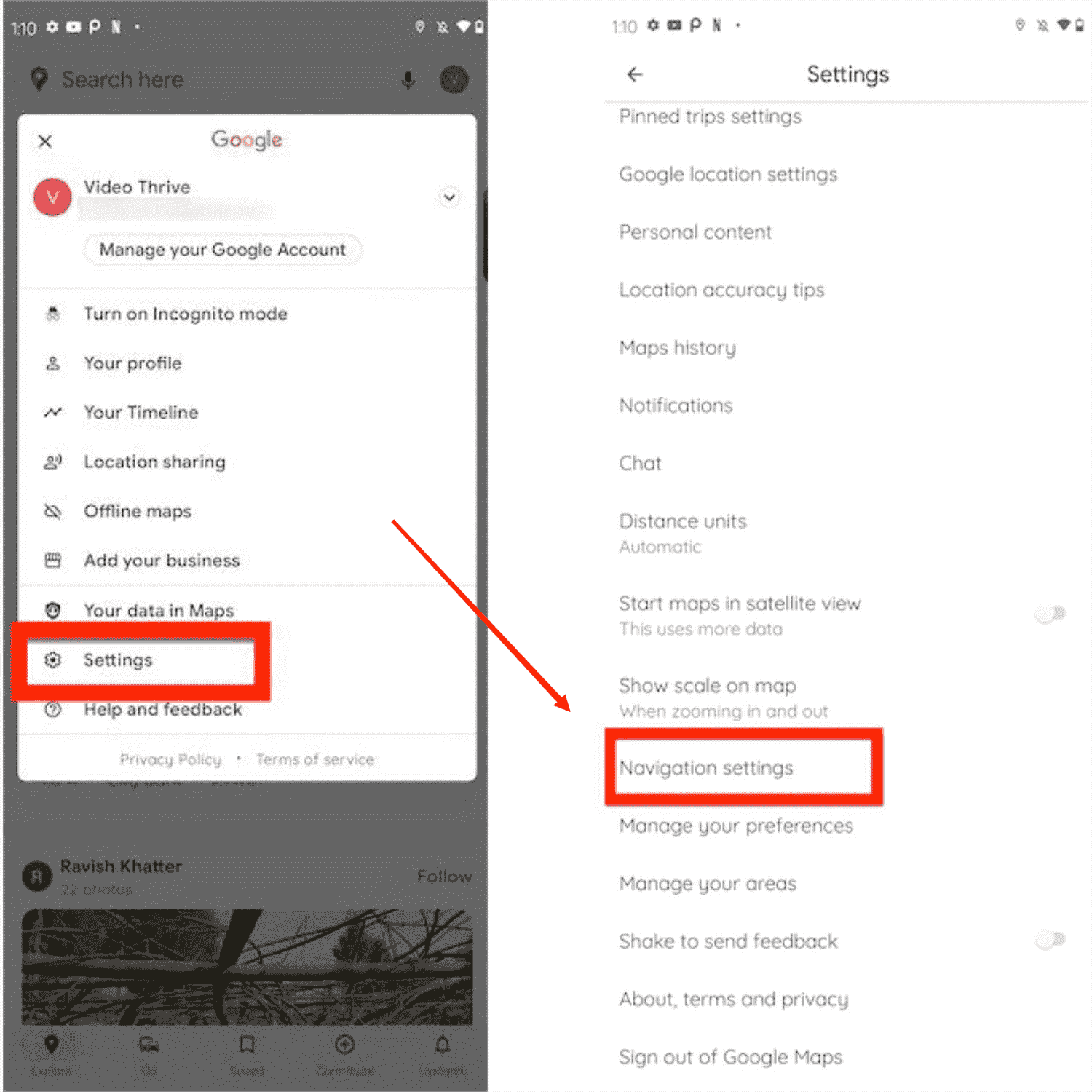
第2步。 在設置窗口中,點擊“導航設置”,您將在其中打開“顯示媒體播放控件”。
步驟#3。 將出現一個帶有各種音樂流選項的側邊欄。 選擇 Apple Music 並點擊“確定”以允許 Google 地圖連接到您的 Apple Music 帳戶。 現在,您無需離開導航系統即可控制 Apple Music 文件。
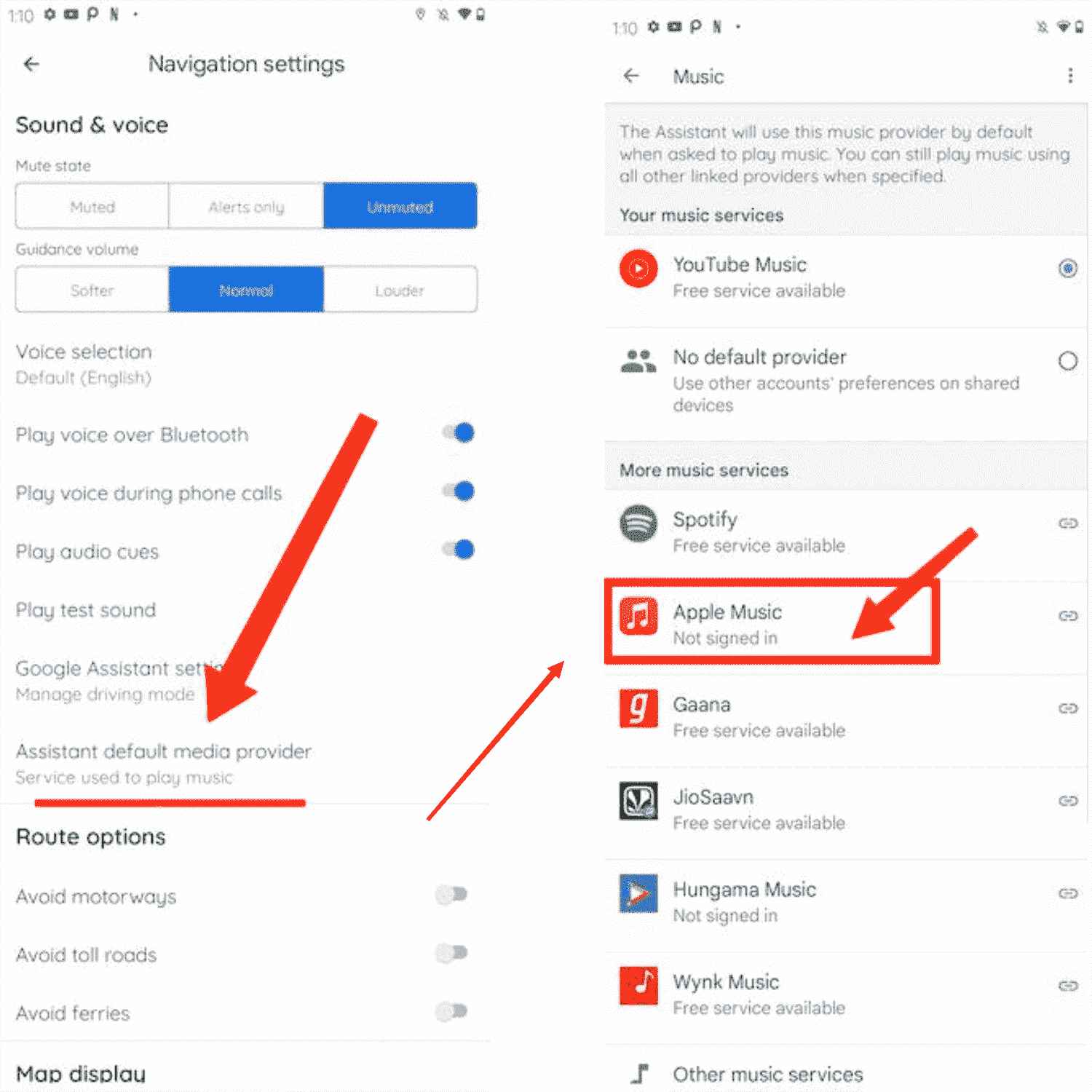
第 2 部分。 如何在任何地方收聽 Apple Music?
Apple Music 是世界上最優秀的音樂流媒體平台,擁有超過 50 萬個音樂文件。 它有不同類型的歌曲。 您可以訪問不同藝術家的播放列表和專輯。 您還可以使用 Apple Music 個人資料與家人分享您正在收聽的內容。 Apple Music 是一種音樂流媒體服務,可讓您離線下載和收聽音樂。 您可以購買 Apple Music,然後下載並 將其保存在您的 Apple Music 資料庫中以供離線收聽. 近年來,您現在可以將 Apple Music 添加到 Google Maps,因此您可以在 Google Maps 的主界面上聽音樂。
但是,Apple Music 無法安裝在所有設備上。 如果您有有效訂閱,您將只能訪問下載的音樂文件。 如果您尚未支付訂閱套餐費用,Apple Music 將無法打開。 這是因為 Apple Music 文件具有 DRM 保護,可防止未經授權使用 Apple Music 文件。 那麼,如何將 Apple Music 添加到 Google 地圖中,隨時隨地在任何設備上收聽呢?
Apple Music 轉換器程序可以在這種情況下為您提供幫助。 AMusicSoft Apple Music 轉換器 是一款適合此類工作的好軟件。 這個應用程序可以 刪除 Apple Music 文件的 DRM 保護 然後將它們轉換為其他格式。 它通過將轉換後的文件保存在計算機的內部存儲器上來完成。 一旦音樂文件在您的內部存儲中,您就可以在任何地方訪問它們。 您甚至可以將它們傳輸到不支持 Apple Music 的設備上。
該軟件的最高速度為16X,將為您節省大量寶貴的時間。 該應用程序始終生成具有 100% 良好音質的高質量輸出文件。 它有多種輸出格式可供您選擇,例如 MP3、WAV、FLAC、M4A 和 AAC。 最好的事實是它如何在轉換過程後保留原始文件的 ID 標籤。 它還可以轉換 iTunes 音樂文件。
這個應用程序是用戶友好的,因為它會在您打開它後自動導入 Apple Music 歌曲。 該程序還具有易於導航的界面,有利於初學者。 此應用程序是兼容的,因為它可以在 Windows 和 Mac 上運行。 以下步驟將幫助您隨時隨地收聽 Apple Music。
步驟#1。開啟您安裝在電腦上的 AMusicSoft Apple Music Converter。打開後,程式將從您的 Apple Music 帳戶匯入下載的音樂檔案。

第2步。 現在您可以選擇要轉換的 Apple Music 文件。 然後選擇輸出格式,包括保存轉換文件的所需輸出文件夾。

步驟#3。 單擊“轉換”按鈕完成。 程序將開始轉換。

部分3。 結論
因此,您可以使用上述程序將 Apple Music 添加到 Google 地圖。 但是播放功能只能在最新版本的谷歌地圖上找到。 設置播放控制並允許 Google 地圖訪問您的 Apple Music 帳戶。 Google Maps 主界面上會出現一個播放控制按鈕。 您現在無需切換到 Google 地圖平台即可收聽 Apple Music。
您還可以在任何地方收聽 Apple Music,包括在不支持 Apple Music 的設備上。 AMusicSoft Apple 音樂轉換器 是使這一切成為可能的應用程序。 它具有很高的轉換速度,您始終可以確保獲得高質量的輸出文件。 因此,購買此應用程序,您將始終獲得免費更新並在駕駛時享受您最喜愛的音樂。
人們也讀
Robert Fabry 是一位熱心的部落客,也是一位熱衷於科技的愛好者,也許他可以透過分享一些技巧來感染你。他也對音樂充滿熱情,並為 AMusicSoft 撰寫過這些主題的文章。